Майнкрафт как получить много денег на сервере
Как на сервере в майнкрафте получить много денег
Как в майнкрафте на сервере получить много денег
Как заработать деньги в майнкрафт
7 способов на тему как заработать деньги в майнкрафт, Вы узнаете в этой статье и сможете начать получать доход сразу после прочтения этой статьи.
Итак, первый способ как зарабатывать деньги в майнкрафт, считается очень примитивным и заключается в том, что после того, как Вы получите тот ресурс, который имеет какую нибудь ценность, Вы идёте в магазин, будь то админшоп или любительский магазин и продаёте туда собственные ресурсы.
Для этого нужно выбрать то тот ресурс, который Вы хотите продать и нажать левую кнопку на таблице. Ознакомившись с ассортиментом магазина, то есть с теми ресурсами, которые Вы можете продать Вы можете выбрать для себя определённый профиль.
Например, если Вам нравится добывать железо, уголь, то Вы можете целыми днями зарабатывать деньги сидя шах. Если Вы хотите продавать булыжник, либо песок, Вы можете продавать карьеры и продавать эти ресурсы.
Так же Вы можете создать собственный магазин, в котором будете продавать товары. Но, когда Вы будете его создавать, Вы можете столкнуться с проблемой конкуренции. К сожалению, на серверах очень много магазинов, в которые уже продаются товары, такие же, как у Вас и по таким же ценам.
Поэтому, чтобы заработать таким способом Вам придётся очень сильно потрудиться для того, чтобы раскрутить именно свой магазин.
Вы можете скупать ценный товар и продать его человеку, который готов отдать за этот же товар гораздо больше денег. Этот способ является одновременно и самым прибыльным и самым сложным способом заработка в майнкрафт. Но если у Вас есть много свободного времени и сил, то зарабатывайте этим способом.
На серверах очень сильно ценится опыт, поэтому данную стихию Вы можете обрптить в свою пользу. Зачаровывая инструменты оружие и броню Вы сможете неплохо заработать. Так же Вы сможете создать собственную мастерскую по починке предметов за деньги.
Найдя спаймермобов знайте, что это хзолотая жила, которая принесёт Вам море профита. Для этого Вам нужно правильно создать и оборудовать мобу фирму и пускать тада людей за определённую плату.
Хорошие деньги Вы можете заработать на пластинках. Этот способ достаточно сложный, чем и объясняется дорогая цена на пластинки. Но если Вы сможете это постигнуть, то хороший доход Вам обеспечен.
Если у Вас есть хороший навык строителя, Вы можете создавать дома и затем, выгодно их продавать. Помимо этого Вы можете строить дома на заказ.
Ещё один способ заработать денег на сервере майнкрафт это найти работу. Сделать это достаточно легко так как работодателей на сервере очень много и Вы обязательно найдёте именно ту работу. Которая Вам будет по душе.
Не нужно зарабатывать деньги одним лишь способом. Используйте несколько вариантов, тогда у Вас всё получится, Вы станете играть с интересом и заработаете денег по максимуму.
Как заработать деньги в игре Minecraft?
Вы до сих пор не знаете, как зарабатывать деньги в интернете? Тогда предлагаем вам прочитать этот материал. Сегодня мы вам расскажем про такую игру, как Minecraft, а также про способы заработка в ней. Minecraft – это популярная игра, представляющая собой песочницу, где можно построить что угодно из различных блоков, предметов, руд и прочих ресурсов. За несколько лет она стала одной из самых продаваемых игр
Как заработать на игровом сервере Minecraft
Превратите игроков в плательщиковMinecraft фактически (каламбур) стал нарицательным. В какой-то момент за последнее десятилетие геймеры по всему миру попробовали эту популярную пиксельную платформу цифрового удовольствия.
Не-геймеры тоже не застрахованы от безумия Minecraft. Никто не может открыть интернет-браузер, посетить потоковую службу или зайти в магазин, не увидев упоминания о Minecraft или его товарах.
Minecraft был впервые выпущен для широкой публики в 2009 году шведским разработчиком игр Mojang. За последнее десятилетие Minecraft превратилась в одну из самых популярных игровых платформ в мире: по состоянию на сентябрь 2019 года Microsoft сообщала о более чем 112 миллионах пользователей в месяц).
Имея такую базу игроков, как владелец игрового сервера Minecraft, вам нужно знать, как получить свой кусок пирога с киркой.
Давай узнаем!
Связано: Как сделать сервер Minecraft на Windows, Mac или Linux
7 способов заработать на игровом сервере Minecraft
Вот как начать зарабатывать на своем сервере Minecraft:
- Создайте свой бизнес.
- Плата за доступ к серверу.
- Собирайте членские взносы.
- Спросите пожертвования.
- Продажа цифровых товаров.
- Безопасное спонсорство.
- Транслируйте свой игровой процесс.
Обычный игровой процесс включает в себя стратегию, историю, строительство и взаимодействие с сообществом на сервере, выбранном игроком. Наоборот, вы также можете владеть и управлять своим собственным игровым сервером Minecraft, создавать мир своей мечты и приглашать игроков к участию.
Технически вам не разрешено зарабатывать деньги на играх Minecraft, но Mojang - компания, разрабатывающая Minecraft - сделала исключение для игровых серверов Minecraft.
Прежде чем вы начнете мечтать о дне зарплаты, обязательно ознакомьтесь с Условиями коммерческого использования Minecraft, чтобы понять, как законно получать прибыль с вашего сервера.
(Всегда читайте условия из Mojang. На дату публикации некоторая информация и правила могли измениться.)

1.Создайте свой бизнес
Прежде чем вы сможете зарабатывать деньги, вы должны их потратить.
В любом бизнесе вам нужно настроить себя на успех с именем и брендом, а также с самим сервером.
По теме: Что такое доменное имя? Все, что нужно знать о доменных именах.
Найдите идеальное доменное имя
Во-первых, ваши усилия по брендингу в Интернете потребуют от вас выбора доменного имени. Поскольку ваш бизнес виртуальный, доменное имя позволит вашим игрокам найти вас в Интернете и посетить ваш сайт.
Вперед, посмотрите:
По теме: Как купить доменное имя
Получить логотип
Затем заклейте себя профессиональным логотипом. Логотип - это способ узнать ваш сервер геймерами, и он является основой визуальной идентичности вашего сервера.
Связано: Как создать логотип за 12 шагов
Создать сайт
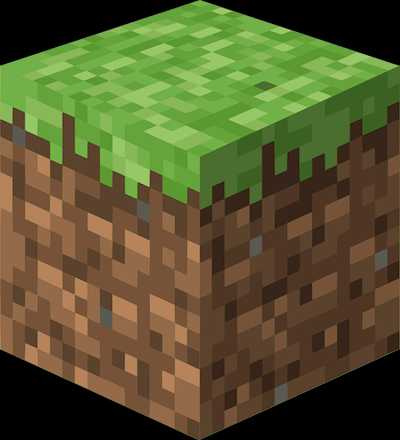 Для бизнеса игровых серверов вам необходимо не только настроить игровой сервер, но и создать веб-сайт.
Для бизнеса игровых серверов вам необходимо не только настроить игровой сервер, но и создать веб-сайт.Ваш веб-сайт - это то, как игроки найдут и узнают больше о вашем сервере, сообществе вашего сервера и игровом процессе, который предлагает ваш сервер.
Ваш веб-сайт также позволяет вам зарабатывать деньги с помощью партнерской рекламы или магазина электронной коммерции для покупок, сделанных вне игровой платформы.
Если вам удобно настраивать собственный сервер, вы, вероятно, сможете создать свой собственный веб-сайт. Мы рекомендуем использовать WordPress для бизнеса игровых серверов.
Если вы не заинтересованы в создании веб-сайта самостоятельно, вы можете выбрать профессиональную сборку своего сайта, пока вы заняты настройкой своего мира Minecraft.
По теме: Как создать сайт на WordPress в первый раз
После того, как вы настроите свой бренд и веб-сайт, вы можете сосредоточиться на экологичности.
Наверх
2. Стоимость доступа к серверу
Получение прибыли - серьезный бизнес при разработке огромного прекрасного мира Minecraft, для которого требуется быстрый и надежный сервер.
Это похоже на игру в монополию - вы должны заплатить, чтобы купить собственность (сервер), прежде чем вы сможете взимать плату за аренду (доступ к серверу).
Mojang позволяет взимать плату - любую плату, но она должна быть одинаковой для всех игроков. Все, что вам нужно решить, - это взимать ли вы плату со скидкой на Baltic Avenue или плату за премиальный доступ к Boardwalk.
Также необходимо учитывать время, потраченное на настройку сервера. Если вы создаете большой уникальный игровой мир с красивыми структурами, мини-играми и расширениями, вам потребуется зарядный доступ. Даже владельцу небольшого игрового сервера, который хочет заработать, необходимо покрыть расходы на строительство.

Наверх
3. Сбор членских взносов
Сбор членских взносов не сильно отличается от сбора сборов за доступ к серверу, за исключением членства, вы можете предоставить своим игрокам выбор продолжительности доступа.
Вы можете предлагать еженедельные, ежемесячные или годовые членские взносы в зависимости от того, как долго игроки хотят иметь доступ к вашему игровому серверу Minecraft - , но вы все равно должны взимать одинаковую плату со всех игроков.
При большинстве членских взносов годовая плата почти всегда является наименее дорогим вариантом при вычете, но еженедельная плата может работать лучше всего для тех, кто хочет попробовать игру, прежде чем переходить на более долгосрочную перспективу, или для тех, кому нужна плата, чтобы упростить задачу. бумажник.
Но независимо от того, что вы взимаете, опять же, все игроки должны иметь одинаковые цены и условия.
Связано: Как создать сайт членства
Наверх
4. Запросить пожертвование
Зачем кому-то отдавать деньги, когда они не должны?
Некоторые люди чувствуют себя обязанными платить за то, что они используют, в то время как другие отдают людям или платформам, которые им нравятся, чтобы разработчик мог продолжать предоставлять им невероятный игровой процесс.
Большинство жертвователей понимают, что их пожертвования способствуют своевременному обновлению и постоянному расширению. Пожертвования также позволяют администраторам сосредоточиться на игровом сервере и не относиться к нему как к второстепенному занятию.
Для владельца игрового сервера Minecraft пожертвования могут быть более выгодными, чем фиксированный доступ к серверу или членский взнос.
Вы можете оттолкнуть игроков, если они ограничены в игре на определенную сумму, которая может выходить за рамки их бюджета. Однако, наоборот, щедрые игроки могут воспользоваться этой возможностью, чтобы внести большие суммы, намного превышающие установленную ставку.
Риск, что многие не сделают пожертвование для игры, может вызывать беспокойство. Однако, если у вас есть привлекательный мир, вы уделяете время, своевременно обновляете и делаете интересные функции, пожертвования могут стать большим вознаграждением.
Наверх
5. Продавать цифровые товары
Хотя Mojang не допускает получения прибыли от самой игры Minecraft, вам разрешается продавать внутриигровые предметы, если это не влияет на игровой процесс.
Mojang имеет очень специфические правила.Например, продажа накидок не разрешена, так как это предмет, который присуждается только Minecraft и требует от игроков выполнения определенных условий.
Вы можете продавать внутриигровые предметы, если это не влияет на игровой процесс.
Чтобы продавать внутриигровые товары, вам нужен способ принимать платежи и создавать свой цифровой инвентарь.
Торговая площадка Minecraft
Один из популярных вариантов - Minecraft Marketplace . Minecraft Marketplace позволяет продавать скины, текстуры, мэшапы, приключенческие пакеты, мини-игры, отслеживать покупки и развивать сообщество.
Тебекс
Другой фаворит - Tebex , ранее известный как Buycraft. Tebex изначально разрабатывался как платформа для монетизации Minecraft, но в 2019 году расширился, чтобы охватить другие игры. Это по-прежнему один из ведущих доступных плагинов для электронной коммерции Minecraft, который предлагает множество вариантов цифрового инвентаря.
Наверх
Спонсорымогут финансировать ваш игровой сервер Minecraft в обмен на что-то, например, продвигать свой продукт или услугу игрокам на вашем сервере.
Чтобы найти идеального спонсора, потребуется некоторое исследование.
Поиск в Google показывает, что существует множество компаний, которые спонсируют деятельность, связанную с Minecraft.
Вот где ваш веб-сайт пригодится. Хотя Mojang не разрешает рекламу на самой игровой платформе, вы можете размещать рекламные акции и рекламу на своем веб-сайте.
Вы можете создавать спонсорские пакеты, точно указывая, что спонсоры получают и за какую цену. Кроме того, вы можете создать индивидуальную схему для индивидуальных спонсоров.
Как бы то ни было, спонсорство может быть лучшим способом быстро получить прибыль от игрового сервера Minecraft. Опять же, проверьте коммерческие условия использования Mojang, прежде чем связываться с спонсором.
Наверх
7. Транслируйте свой игровой процесс

Плавать в лодке, добывать алмазы, строить дом своей мечты и заботиться о своих урожаях - это не просто весело, на них интересно смотреть. Нанесение ущерба Эндерману и избегание ползучих растений может вызвать волнение и тревогу, на которые другие захотят смотреть.
Согласно правилам Mojang, вам разрешено размещать кадры игры на YouTube или на любом другом веб-сайте, но вы должны соблюдать их основные требования - вы можете создавать, использовать и распространять видео о том, как вы играете или используете игру, по любой законной причине. при условии, что вы не зарабатываете на них деньги.
Так что же делать? Вы должны добавить в видео свой собственный уникальный контент, например аудиокомментарий. Сумма, которую вы добавляете, также должна быть достаточной для того, чтобы вы зарабатывали деньги, и чтобы кто-то за нее заплатил.
В зависимости от выбранной платформы у вас будут разные варианты монетизации. Возможно, вам придется достичь определенного порога подписчиков или зрителей, прежде чем вы сможете зарабатывать деньги на рекламе. Вы также можете добавить партнерские ссылки в свой профиль или найти спонсоров для своей трансляции.
При потоковой передаче игр важно делать это часто.
У вас должно быть постоянное расписание, чтобы зрители знали, когда смотреть, а ваш поток должен предлагать что-то достаточно интересное / необычное, чтобы вернуть людей.
Если вы не знаете, как найти вдохновение, посмотрите, что транслируют другие игроки Minecraft на Twitch.
Наверх
Приготовьтесь получать деньги
Готовы ли вы начать зарабатывать на своем игровом сервере Minecraft?
Благодаря популярности Minecraft и гибкости творчества у вас есть возможность адаптировать, изменять и развивать свой собственный мир Minecraft.
Предоставляя постоянно меняющийся, бесконечный пользовательский интерфейс, ваши игроки станут плательщиками!
Связанный: Как продавать видеоигры в Интернете
.Как попасть в бета-версию Minecraft
Периодически мы выпускаем ранние версии обновлений Minecraft, чтобы протестировать новые функции, избавиться от морщин и устранить ошибки, прежде чем они достигнут более широкой аудитории. Кроме того, это отличный способ узнать, что нового идет в продажу.
Хотите помочь нам? Затем следуйте приведенным ниже инструкциям, но имейте в виду: бета-версии по своей природе немного нестабильны, и все может быть странным, шатким или просто неправильным. Игра может вылетать, и все, что вы строите, может быть повреждено.Это небольшой риск, но все же риск!
Не испугался? Вот что вам нужно сделать.
ИЗДАНИЕ JAVA
В Java Edition мы выпускаем обычные тестовые версии, известные как снимки: просто перейдите на вкладку «Параметры запуска», включите «Снимки», а затем выберите последний снимок, щелкнув стрелку рядом с кнопкой «Воспроизвести» на главной вкладке.
Мы также проводим бета-тесты Minecraft на консолях, мобильных устройствах и Windows 10.
XBOX ONE / WINDOWS 10
Если вы ищете, как подписаться на Minecraft с RTX бета-версией Windows 10, обязательно ознакомьтесь с требованиями перед регистрацией.Вы можете прочитать больше на: https://aka.ms/rtxbetafaq
Вам необходимо иметь цифровую версию игры . Для бета-версии владельцы дисков не поддерживаются - извините!
Присоединение к бета-версии Minecraft на Windows 10 или Xbox One:
1 . Перейдите в приложение Store на Xbox One или ПК с Windows 10.
2 . Найдите приложение Xbox Insider Hub.
3 . Загрузите и установите Xbox Insider Hub.
4 .Запустите Xbox Insider Hub.
5 . Перейдите к Insider content> Minecraft Beta.
6 . Выберите Присоединиться.
7 . Получайте удовольствие и находите ошибки!
АНДРОИД
Зайдите сюда, чтобы узнать, как получить доступ к бета-версиям на Android.
Пожалуйста, сообщайте обо всех своих ошибках на bugs.mojang.com и дайте нам знать, что вы думаете о бета-версии, нажав кнопку обратной связи в игре или посетив feedback.minecraft.сеть.
Вот и все! Радоваться, веселиться!
.команд Minecraft: рабочие читы Minecraft, которые вам нужно знать
Команды и читы Minecraft могут сделать вас богом в вашем собственном блочном маленьком мире. Если вы хотите скопировать существующую сборку, изменить режим игры, не загружая новый мир, или просто обмануть свой путь к своей идеальной вселенной, консольные команды Minecraft являются важной частью творческого стиля игры.
Хотя существует множество различных читов Minecraft, все разной сложности, у нас есть краткое изложение тех, которые вам нужно знать , и, конечно же, тех, которые вы можете использовать, чтобы троллить своих друзей.Что такое Minecraft без небольшого количества дружеских огорчений?
Как использовать читы Minecraft
Если вам интересно, как вводить команды консоли Minecraft, перечисленные ниже, все, что вам нужно сделать, это нажать клавишу с косой чертой (/), и появится небольшое окно. Введите код и нажмите Enter, и ваша команда активируется.
Сокращенные команды Minecraft
Ниже приведены сокращенные коды, которые помогут вам не вводить разные имена игроков. Их стоит запомнить, чтобы вам не приходилось вводить имена вроде «Sniper_Kitty_Bruv_91» каждый раз, когда к вашей игре присоединяется какой-нибудь джоббер.
- @p - ближайший к вам игрок
- @r - случайный игрок
- @a - все игроки
- @e - все сущности в мире.
- @s - себя
Minecraft clone command
/ clone
Клонирует выбранные блоки в другое место. Очень полезно, если вы строите городское пространство и хотите дублировать несколько зданий в разных областях.«
Пример: / clone 100 234-10 200 100 0 300 200 100
Команда сложности Minecraft
/ сложность
Изменяет игровую сложность. Замените последний раздел кода одним из следующих:
- мирный
- простой
- нормальный
- жесткий
Пример: / сложность мирный
Команда эффекта Minecraft
/ effect
Добавляет эффект статуса для выбранного игрока.«[Секунды]», «[усилитель]» и «[hideParticles]» являются необязательными условиями, поэтому не стесняйтесь игнорировать их, если вы не хотите изменить длину, силу эффекта или отображение эффекта в виде частиц. или не. Если вы хотите удалить эффект с игрока, введите «/ effect
Пример: / effect PCGamer water_breathing 30
Minecraft enchant command
/ enchant
Добавляет чары к предмету, который держит игрок.Так что это поражение, проклятие членистоногих, острота - любое заклинание, которое вы извлечете из книги или стола чар. Вот список идентификаторов чар.
Пример: / enchant PCGamer minecraft: smite 1
Команда модификатора Minecraft Exp
/ xp <количество> [игрок]
Дает целевому игроку количество очков опыта. Если вместо этого вы просто хотите добавить уровни, что проще для наложения чар, попробуйте «/ xp <количество> L [игрок]».
Пример: / xp 100L PCGamer
Изменить команду игрового режима
/ gamemode
Изменяет игровой режим для всех участников сеанса.Добавьте имя игрока в конец кода, чтобы изменить режим для разных игроков. Замените «
- Survival
- Creative
- Adventure
- Spectator
Пример: / gamemode Survival
Minecraft give item command
/ give
Бросает предмет в инвентарь игрока. Идеально подходит, если вы хотите начать пробежку с полным комплектом алмазного снаряжения.Просто имейте в виду, что раздел количества работает только для штабелируемых предметов. Вы не можете получить 100 алмазных мечей за один присест, как бы круто это ни было. Чтобы просмотреть полный список идентификаторов предметов, перейдите сюда.
Пример: / give PCGamer diamond_sword 1
Справка, если команда не работает
/ help [имя команды]
Предлагает дополнительную информацию о любой консольной команде. Если вы пытаетесь выполнить команду, но она не работает должным образом, введите указанную выше команду перед названием команды, которая не работает, и вы получите более подробную информацию о том, как она работает.
Пример: / help kill
Minecraft keep inventory command
/ gamerule keepInventory true
Изменяет правила игры, поэтому, если вы умрете, вы сохраните все предметы в своем инвентаре. Замените «true» на «false», чтобы снова отключить его.
Minecraft kill command
/ kill
Убивает все, включая игрока. Но если вы хотите убить другого игрока, используйте « / kill
Minecraft play sound command
/ playsound
Воспроизводит определенный звуковой файл. Отлично подходит, если вы хотите использовать командный блок для воспроизведения звука, когда кто-то открывает дверь. Кто не любит хороший дверной звонок? Взгляните на все имена звуковых файлов здесь.
Пример: / playsound minecraft: entity.elder_guardian.ambient voice @a
Как проверить семя мира в Minecraft
/ Seed
Отображает семя для своего текущего мира, если вы хотите снова воспроизвести семя из поцарапайте или передайте его партнеру.
Установить мир возрождения в Minecraft
/ setworldspawn
Изменяет мир возрождения в зависимости от того, где стоит игрок. Если вы не хотите этого делать, вы также можете установить его в заранее определенное место с помощью «/ setworldspawn
Пример: / setworldspawn 100 80 0
Minecraft Dungeons
(Изображение предоставлено Mojang)
Ознакомьтесь со всем, что мы знаем о Minecraft Dungeons, включая дату выпуска, трейлеры и все необходимые сведения о многопользовательской игре.
Время остановки от изменения
/ gamerule doDaylightCycle false
Это полностью отключает дневной цикл, поэтому он всегда будет текущим временем дня. Чтобы возобновить цикл, замените «false» на «true».
Создать моба
/ summon
Вызывает моба в определенное место. Удалите секцию «[x] [y] [z]» в конце, чтобы моб появлялся прямо над вами.Просто помните, что если вы создаете иссушителя, вам нужно будет как можно быстрее прикончить его.
Пример: / summon creeper
Minecraft teleport command
/ tp [target player]
Телепортирует выбранного игрока в указанное место. И да, вы действительно можете телепортировать друга в небо и смеяться, когда его тело падает обратно на землю.
Пример: / tp PCGamer 100 0 10
Изменить время в игре Minecraft
/ time set <значение>
Устанавливает время игры.Добавьте одно из следующих чисел в конец, чтобы изменить время дня на другое:
- 0 - Рассвет
- 1000 - Утро
- 6000 - Полдень
- 12000 - Сумерки
- 18000 - Nightist
Изменение Minecraft Команда погоды
/ weather
Изменяет погоду в игре на другой тип. Т.е. «/ Weather thunder» запустит грозу. Это обязательно, если вы собираетесь преследовать заряженных криперов.Ни у кого нет времени сидеть и ждать, пока грянет гром.
.Как создать сервер Minecraft - Руководство Ultimate 2020
В этом бесплатном руководстве по CodaKid мы предоставим пошаговые инструкции о том, как создать и разместить свой собственный сервер Minecraft.
В дополнение к инструкциям по настройке бесплатного хостинга сервера Minecraft мы предоставляем пошаговые инструкции о том, как вы можете настроить многопользовательские игры, в которые вы можете играть со своими друзьями и семьей.
Мы в CodaKid живем и дышим Minecraft, и каждый год мы обучаем десятки тысяч студентов моддингу Minecraft, используя язык программирования Java.Надеемся, вам понравится это руководство!
Шаг 1. Получите Minecraft Java Edition
Для выполнения этих инструкций требуется, чтобы у вас была версия Minecraft Java Edition. Если у вас есть карманный компьютер, консоль или версия Minecraft для Windows 10, вы не сможете разместить свой собственный сервер. Minecraft Java Edition можно приобрести и скачать здесь.
Если у вас уже есть Minecraft Java Edition, вы можете перейти к Шагу 2.
Шаг 2: Получите последнюю версию Java
Первым шагом в настройке сервера Minecraft является выполнение убедитесь, что у вас установлена последняя версия Java.Minecraft требует Java для запуска игры, и наличие последней версии поможет нам запустить наш сервер без проблем.
Здесь вы можете установить последнюю версию Java. Оказавшись там, нажмите красную кнопку загрузки Java, как показано ниже:
Затем прочтите и примите условия, нажав красную кнопку «Принять и начать бесплатную загрузку».
Файл запуска установки Java теперь должен находиться в папке загрузки вашего компьютера.Если вам нужна помощь в поиске папки загрузок, введите «загрузки» в строку поиска вашего компьютера и откройте папку «Загрузки».
В папке загрузок найдите исполняемый файл JavaSetup и запустите это приложение. Может появиться всплывающее окно с вопросом, может ли приложение вносить изменения в ваш компьютер. Нажмите, чтобы разрешить доступ, вас могут попросить ввести пароль для этих разрешений.
После загрузки приложения щелкните, чтобы установить Java.
Вас могут попросить удалить предыдущую версию Java, так как сохранение более старой версии не помогает при настройке нашего сервера.
После удаления всех предыдущих версий продолжайте выводить подсказки в окне, пока Java не будет загружена и обновлена.
Первый шаг в настройке сервера Minecraft не должен быть завершен.Следующим шагом, который мы должны сделать, является загрузка и настройка фактической папки сервера Minecraft.
Шаг 3. Загрузите сервер Minecraft
Первым шагом при загрузке сервера Minecraft является загрузка файла Server.jar с веб-сайта Minecraft.
Необязательно: Если вам нужна более старая версия, вы можете найти список версий Minecraft ниже. Убедитесь, что вы щелкнули по серверной банке той версии, которую хотите, чтобы убедиться, что у вас установлен сервер.jar требуется для следующего шага.
https://mcversions.net/
По следующей ссылке вы найдете последнюю версию для загрузки с официального сайта Minecraft.
https://www.minecraft.net/en-us/download/server
Оказавшись на странице, щелкните ссылку Загрузить серверную банку Minecraft, как показано.
Примечание. Номер версии может отличаться от показанного на рисунке. Это нормально, поскольку последняя версия Майнкрафт постоянно обновляется.
Ваш компьютер может уведомить вас о том, что файл может нанести вред вашему компьютеру. Это связано с тем, что любой файл .jar считается вредоносным при загрузке в большинстве браузеров и компьютеров. Просто нажмите «Сохранить», так как это официальный файл .jar сервера Minecraft, которому мы можем доверять.
Перед тем, как запустить этот файл .jar, мы хотим создать для него папку, в которой будут храниться все файлы. Распространенной практикой является создание папки сервера на рабочем столе.Для этого перейдите на рабочий стол и щелкните правой кнопкой мыши свободное место. Перейдите в New> Folder и щелкните, чтобы создать новую пустую папку.
После щелчка по ней вы сможете изменить имя папки, назовите ее как-нибудь, чтобы вы знали, что это ваш сервер Minecraft.
Теперь вернитесь в папку «Загрузки», как мы делали ранее, и щелкните правой кнопкой мыши на Server.jar, чтобы скопировать его, поскольку мы вставим его в новую папку, созданную на следующем шаге.
После того, как вы скопируете Server.jar, вернитесь на рабочий стол и откройте папку сервера, которую мы создали ранее. Затем щелкните правой кнопкой мыши пустую папку и вставьте скопированный файл .jar.
Находясь в папке с этим серверным файлом, щелкните его правой кнопкой мыши и нажмите «Открыть», чтобы запустить приложение. Это создаст некоторые файлы конфигурации, которые вам понадобятся для вашего сервера, и они будут аккуратно помещены в новую папку, которую мы создали.
С этими файлами нам нужно принять лицензионное соглашение, чтобы наш сервер работал без немедленного выключения. Откройте файл eula.text.
При этом открытии вы должны увидеть строку eula = false. Измените это на eula = true, как показано ниже.
После внесения изменений перейдите в меню «Файл»> «Сохранить», чтобы сохранить текстовый документ и подписать соглашение.После этого вы можете выйти из текстового документа eula.
Следующим шагом будет повторный запуск файла server.jar для загрузки дополнительных папок. Откройте файл server.jar, чтобы запустить сервер.
Вы должны увидеть много новых текстовых документов, а также окно сервера, которое открывается, как показано ниже.
Ваш новый сервер официально запущен и готов к работе! Игроки должны иметь возможность найти вашу серверную игру на вкладке многопользовательской игры, если они подключены к тому же интернет-соединению, на котором настроен ваш сервер.Если вы хотите запустить сервер, чтобы ваши друзья могли присоединиться к вашей игре через другое подключение к Интернету, у нас есть раздел ниже, который охватывает это.
Прежде чем мы рассмотрим глобальную игру с друзьями, давайте рассмотрим некоторые команды, которые мы можем использовать с нашим сервером, а также некоторые настройки сервера.
Шаг 4: Команды для запуска сервера
Следующим шагом, который мы собираемся сделать, будет создание командного файла, который мы можем использовать для запуска нашего сервера и помочь ему работать более плавно, чтобы предотвратить как можно большую задержку .Первым шагом будет создание нового текстового документа, который мы сохраним как файл .bat. Зайдите в папку вашего сервера и щелкните правой кнопкой мыши, чтобы создать новый текстовый документ.
Как только этот документ будет создан, назовите его чем-нибудь легко узнаваемым, как файл, который запустит наш сервер.
После переименования дважды щелкните документ, чтобы открыть документ и добавить текст, как показано ниже. Это команды, которые помогают нашему серверу работать бесперебойно.
Давайте разберемся, что это за команды и что они делают для нашего сервера. -Xms1024M и -Xmx1024M - это две строки, которые помогают серверу работать с большим объемом оперативной памяти. Это выделяет гигабайт оперативной памяти для работы сервера.
-jar и server.jar запускают файл jar сервера, который у нас есть в той же папке. Важное примечание: если ваш jar-файл назван иначе, чем server.jar, вам необходимо записать точное имя файла.
Наконец, пауза в конце позволяет окну, в котором выполняется командный файл, оставаться открытым. Это полезно для выявления любых проблем, которые могут приводить к сбою вашего сервера при запуске или во время игры.
Далее нам нужно сохранить этот файл. Перейдите в меню «Файл»> «Сохранить как», чтобы сохранить этот файл, поскольку мы будем преобразовывать его в пакетный файл вместо текстового документа.
В меню «Сохранить как» спуститесь туда, где написано «Сохранить как текстовый документ», и измените его на все файлы.Это позволяет нам изменить тип файла, в котором он будет сохранен.
Выделив все файлы, добавьте «.bat» в конец имени файла и затем сохраните. Это создаст новую версию файла стартового сервера, который теперь является пакетным файлом.
Следующим шагом будет удаление старого текстового документа, чтобы мы не запутались, какой файл нам нужен. В текстовом файле должно быть указано, что тип файла - это текстовый документ, который мы хотим удалить.
Теперь вы должны протестировать сервер и убедиться, что он запускается с командным файлом. Откройте наш новый файл и убедитесь, что сервер запустился. Если он не запускает наше окно сервера, убедитесь, что у вас есть правильное имя файла jar, которое команда должна запускать.
После того, как ваш сервер запускается правильно, перейдите к выходу из окна сервера, а также из окна команд, которое запустило сервер. Теперь мы продолжим настраивать наш сервер.
Шаг 5: Настройка свойств сервера
Теперь давайте посмотрим на некоторые свойства сервера, которые мы можем изменить, чтобы настроить, в какую игру Minecraft вы хотите играть на своем сервере. Откройте файл свойств сервера.
Попав сюда, вы увидите много текстовых разделов. Давайте рассмотрим наиболее важные из них и рассмотрим те свойства, которые вы, скорее всего, захотите изменить.
Свойства, выделенные на изображении выше, являются одними из наиболее важных, с которыми вам следует ознакомиться.Первое свойство «gamemode = survival» по умолчанию определяет режим игры, в который вы и ваши игроки будете играть на сервере. Он настроен на выживание, что означает, что у вас будет голод и здоровье, которыми вам придется управлять в игре. Установка этого параметра на «gamemode = creative» позволяет игрокам строить, ломать и летать, поскольку они неприкасаемы и неуязвимы в этом игровом режиме.
Следующее «spawn-monsters = true» - это свойство, которое сообщает серверам о появлении монстров и опасных врагов. Изменение этого параметра на «spawn-monsters = false» остановит появление монстров даже в режиме выживания.
Одним из наиболее важных свойств в нашем опыте работы с серверами minecraft является следующая выделенная строка «pvp = true». PvP означает «игрок против игры», так что это определяет, могут ли игроки наносить урон друг другу. По умолчанию установлено значение true, что означает, что игроки могут причинять друг другу вред в игре. Установка этого параметра на «pvp = false» отключит и возможность игроков наносить урон друг другу.
Командная строка «enable-command-block = false» - это строка, которая запрещает использование блока команд программирования на сервере.Установка этого параметра в «enable-command-block = true» позволит использовать командный блок. Командный блок - это полезный инструмент, с помощью которого можно начать обучение игроков Minecraft основам программирования. В CodaKid есть полезные курсы, в которых рассматривается использование командных блоков и основы программирования в Minecraft.
Справа под строкой командного блока находится строка, которая устанавливает максимальное количество игроков, которые могут присоединиться к серверу. По умолчанию здесь показано «max-player = 20», поэтому, если вы хотите, чтобы сервер поменьше, измените это число на меньшее, или если вы хотите разместить много людей, вы можете увеличить его.
Последние два выделенных свойства - это IP-адрес сервера и имя-уровня. Server-ip будет использоваться на следующем этапе переадресации портов, чтобы играть с друзьями по всему миру. Имя уровня - это мир, в который вы играете на своем сервере. По умолчанию для него установлено значение «мир», поскольку при создании файлов сервера создается случайный мир Minecraft. Вы можете заменить его любой пользовательской картой или уровнем, загружаемым из Интернета, но вам нужно убедиться, что вы поместили весь файл карты в папку вашего сервера, а затем измените «level-name = world» на «level-name». = »Название вашей новой карты.
Теперь у нас есть базовое представление о свойствах нашего сервера и о том, как настроить наш сервер. Теперь давайте поработаем еще немного, чтобы на нашем сервере можно было играть с друзьями.
Шаг 6. Перенаправление портов для глобальной игры (необязательно)
Перенаправление портов - это то, что необходимо для того, чтобы ваши друзья могли подключаться к вашему серверу, если они не находятся в одном локальном соединении. Если вы хотите играть на сервере локально через одно и то же соединение, этот шаг не требуется.Важно отметить, что переадресация портов может вызвать риски для безопасности, поэтому внимательно следуйте инструкциям по переадресации портов.
Каждый маршрутизатор отличается в том, что касается настройки переадресации портов. Маршрутизатор - это то, что используется для создания беспроводного подключения к Интернету. Вам необходимо выполнить следующие действия, чтобы перейти на страницу администратора вашего маршрутизатора, поскольку мы будем перенаправлять порт на определенный адрес порта, который будет использовать Minecraft. Перейдите по следующей ссылке ниже, щелкните список всех маршрутизаторов и найдите свой маршрутизатор.Пропустите всю рекламу и не загружайте никакого программного обеспечения с этого сайта. Дополнительное программное обеспечение для этого не требуется.
https://portforward.com/
Когда вы находитесь на странице своего конкретного маршрутизатора, следуйте инструкциям по настройке записи переадресации портов. Это будет отличаться от маршрутизатора к маршрутизатору, но общие шаги для большинства маршрутизаторов будут следующими.
Создайте статический IP-адрес
Войдите в свой маршрутизатор и перейдите в раздел перенаправления портов
Создайте запись перенаправления портов
На этом веб-сайте подробно объясняется каждый шаг для вашего конкретного маршрутизатора.Когда вы перейдете к этапу создания записи переадресации портов, убедитесь, что вы назвали ее как-нибудь узнаваемым, например, Minecraft, и номер порта должен быть 25565. На веб-сайте переадресации портов также есть очень полезное объяснение переадресации портов для Minecraft.
https://portforward.com/softwareguides/minecraft/portforward-minecraft.htm
После того, как вы все это настроили, пришло время наконец протестировать сервер Minecraft и посмотреть, все ли подключено правильно.Сложная часть проверки вашей работы по переадресации портов - это кто-то, кто использует другое соединение, чем вы, чтобы проверить и посмотреть, могут ли они подключиться к вашему серверу Minecraft. Переадресация портов содержит шаги для этого по ссылке выше, но мы также предоставим инструкции для этого ниже.
Шаг 7: Подключение к серверу Minecraft
Теперь давайте подключимся к серверу. Самый первый шаг - запустить наш командный файл для запуска сервера.
После запуска сервера откройте страницу запуска Minecraft и убедитесь, что вы загружаете версию Minecraft, которая соответствует загруженной вами банке.На момент написания этой статьи последней версией и сервером, который был загружен, была версия Minecraft 1.15. Однако, если он устареет, я могу создать новый сервер или просто загрузить версию Minecraft 1.15. Будет хорошей идеей сделать стартовую версию Minecraft, с которой мы всегда сможем подключиться к нашему серверу. Для этого вы можете перейти на вкладку Установки и нажать кнопку + Создать.
Оказавшись здесь, вы должны назвать установку с сервером и номером версии Minecraft и выбрать версию в качестве номера выпуска для загрузки вашего сервера.Это показано ниже для версии 1.15, поэтому убедитесь, что вы изменили это на версию своего сервера Minecraft. Обязательно нажмите «Создать», чтобы завершить установку.
Затем найдите его в своем списке и нажмите «Играть», чтобы запустить Minecraft.
После запуска Minecraft перейдите на вкладку «Многопользовательская игра».
На вкладке многопользовательской игры щелкните Добавить сервер.
На новой странице после нажатия кнопки добавления сервера обязательно добавьте имя сервера и в адресе сервера это должен быть ваш общедоступный IP-адрес, чтобы другие игроки могли подключиться к вам.Адрес, показанный на картинке, является лишь примером. Обязательно укажите свой уникальный общедоступный IP-адрес. Его можно найти по следующей ссылке. Вам также может потребоваться ввести двоеточие и порт 25565 после адреса. Например, 123.456.789.0:25565.
https://whatismyipaddress.com/
Как только это будет сделано, вы должны увидеть, что ваш сервер создан и пытается подключиться. Если у вас не удалось установить соединение, проверьте введенный вами IP-адрес, а также настройки переадресации портов.Если вы видите зеленую панель подключения с открытыми точками для подключения к вашему серверу, вы можете запустить игру и наслаждаться игрой на своем собственном сервере!
Следующие шаги
Игра с модифицированным сервером
Размещая свой сервер и играя с друзьями, вы можете поиграть с некоторыми модами. Ниже приведено полезное руководство, в котором рассказывается о добавлении модов на только что настроенный сервер! Чтобы ваши друзья могли играть с вами на модифицированном сервере, у них должны быть те же моды, что и у вас, а также модифицированная версия Minecraft.
https://www.instructables.com/id/How-to-Setup-a-Modded-Minecraft-Server-1122/
Создание собственных модов Minecraft
Если вам нравится Модификации Minecraft и вы хотите создавать свои собственные моды для использования на своих серверах, CodaKid предлагает серию курсов, которые научат вас создавать своих собственных существ, биомы, размеры, безумные взрывы, спецэффекты и многое другое!
Кодирование Minecraft - это увлекательное и творческое занятие, которое учит вас настоящему программированию на Java с помощью Eclipse IDE.
Наши курсы даже включают в себя поддержку обмена сообщениями и демонстрацию экрана от живых инженеров, если вы когда-нибудь застрянете, а наши курсы даже идут с двухнедельной бесплатной пробной версией!
Надеемся, вам понравилось Как создать свой собственный сервер Minecraft, Ultimate 2020 Guide. Если вам понравилось наше руководство по серверу Minecraft, мы были бы рады, если бы вы могли поделиться им с друзьями.
Если у вас есть вопросы или комментарии, пожалуйста, оставьте их ниже!
Также - для любителей моддинга, ознакомьтесь с этим бесплатным руководством под названием «Как установить Minecraft Forge».Надеюсь, вы найдете это полезным!
Поделитесь постом «Как создать сервер Minecraft - полное руководство 2020»
.

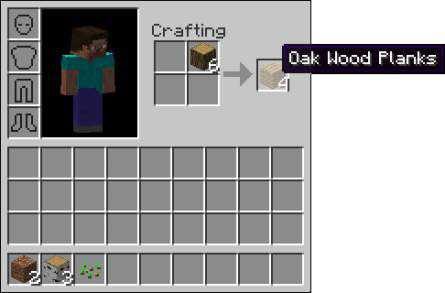

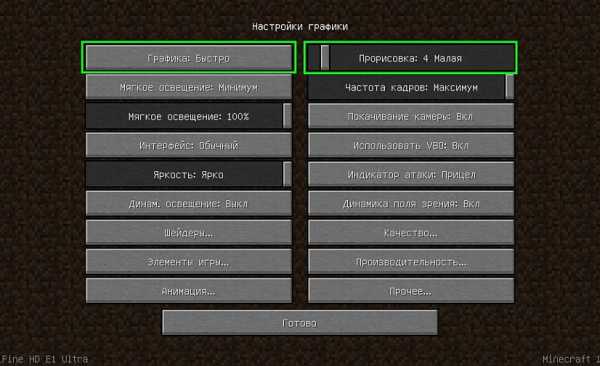

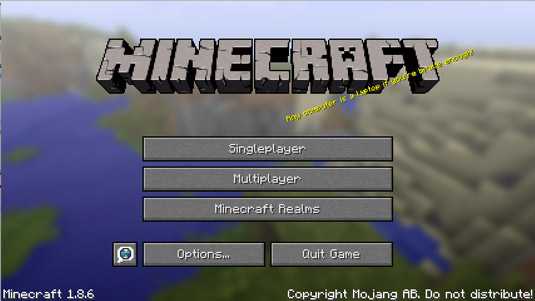



![[Furniture] Майнкрафт 1.10.2 мод на мебель. + 1.11.2! jooak-aofei1](https://minecraft247.ru/wp-content/uploads/2016/12/JOOAk-AOfEI1-70x70.jpg)